定形サイズの封筒にコピーしたい
コンテンツID(2806)
概要
定形サイズの封筒にコピーする方法を説明します。原稿と封筒を正しくセットしてください。
補足
- 本機では、次のサイズの封筒を定形サイズとしてコピーできます。
- 角形2号(240×332mm)
- 角形6号(162×229mm)
- #10(105×241mm)
- 角形20号(229×324mm)
- 長形3号(120×235mm)
- 洋形2号(114×162mm)
- 長形4号(90×205mm)
- 洋長形3号(120×235mm)
- 洋形3号(98×148mm)
- C4(229×324mm)
- DL(110×220mm)
- 洋形4号(105×235mm)
- C5(162×229mm)
- モナーク(98×191mm)
- 工場出荷時は、[トレイ5(手差し)]画面の[定形サイズ]で選べる用紙サイズは、封筒長3号だけです。よく使うサイズがある場合は、用紙サイズを割り当てることができます。
用紙サイズの割り当てについて、詳しくは、『管理者ガイド』の「5 仕様設定」>「共通設定」>「用紙/ トレイの設定」を参照してください。 - 使用できる封筒の種類については、『管理者ガイド』の「2 用紙のセット」>「用紙について」を参照してください。
- Ncolor封筒については、弊社公式サイトのNcolor封筒を参照してください。
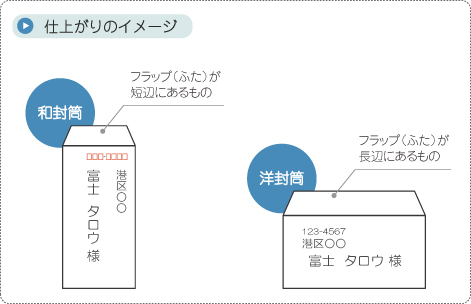
注記
- 窓の付いた封筒は使用しないでください。
- 環境によって(特に湿度が高い場合)、しわになることがあります。
- のり付きの封筒は、フラップがのり付けされてしまう可能性があります。
手順
長形3号の和封筒と洋長形3号の洋封筒を例に、封筒の表面に宛名をコピーする方法を説明します。
-
コピーする面を下にして、原稿を原稿ガラスにセットします。

-
プリントする面を下にして、封筒を手差しトレイにセットします。

補足- 和封筒(短辺側にフラップがある封筒)は、フラップを開いた状態で、封筒の下部を機械側にセットします。
- 洋封筒(長辺側にフラップがある封筒)は、フラップを閉じた状態で、封筒の上部を機械側にセットします。
- フラップにのりやシールの付いている封筒は、和封筒、洋封筒とも、フラップを閉じた状態で、封筒の上部を機械側にセットします。
-
メニュー画面の[コピー]を押します。
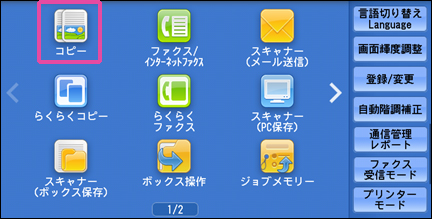
-
表示された画面で、[定形サイズ]>[封筒長3号](または[洋長形3号])>[封筒]を選び、[閉じる]を押します。

補足- [トレイ5(手差し)]画面が表示されないときは、メニュー画面で[コピー]>[用紙選択]の[他のトレイ]>[手差し]を選んでください。
- 工場出荷時は、[トレイ5(手差し)]画面の[定形サイズ]で選べる用紙サイズは、封筒長3号だけです。よく使うサイズがある場合は、用紙サイズを割り当てることができます。
用紙サイズの割り当てについて、詳しくは、『管理者ガイド』の「5 仕様設定」>「共通設定」>「用紙/ トレイの設定」を参照してください。
-
[閉じる]を押します。

-
操作パネルの<スタート>ボタンを押します。